Werbung
Es gibt Hunderte von Leben So erstellen Sie Ihre eigene Windows Live-CD Weiterlesen CDs Legen Sie Ihre Linux-Distribution auf eine Live-CDIn letzter Zeit sind auch Live-DVDs und Live-USB aufgetaucht. Diese Live-Systeme sind Vollversionen des Betriebssystems, die vollständig auf dem angegebenen Medium ausgeführt werden. Weiterlesen online verfügbar, fast alle absolut kostenlos. Viele sind für eine Vielzahl von Zwecken unverzichtbar, beispielsweise für die Desktop-Wiederherstellung.
Zum Beispiel können Sie haben GParted zur Partitionierung, Backtrack für Penetrationstests, Systemrettungs-CD als Rettungs-CD, CloneZilla um Ihre Festplatte zu klonen, und DBAN um Daten vollständig von Ihrer Festplatte zu löschen. Und dann Es gibt Hunderte weiterer Linux-Distributionen Die besten Linux Operating DistrosDie besten Linux-Distributionen sind schwer zu finden. Es sei denn, Sie lesen unsere Liste der besten Linux-Betriebssysteme für Spiele, Raspberry Pi und mehr. Weiterlesen dass Sie als bootfähige CDs finden können.
Obwohl all diese Tools großartig sind, ist das Tragen mehrerer CDs ein Problem. Probieren wir also etwas anderes aus: wie die Verwendung von MultiCD Erstellen Sie ein Multiboot-CD-Image So erstellen Sie einen bootfähigen Multiboot USB für Windows und LinuxEin einziges USB-Flash-Laufwerk reicht aus, um mehrere Betriebssysteme zu starten, zu installieren und Fehler zu beheben. Wir zeigen Ihnen, wie Sie einen Multiboot-USB erstellen, einschließlich Windows- und Linux-Installationsprogrammen und Wiederherstellungstools. Weiterlesen . Schauen wir uns an, wie es gemacht wird.
Was ist MultiCD?
MultiCD ist ein Shell-Skript zum Erstellen eines Multiboot-CD-Images. MultiCD funktioniert mit eine riesige Auswahl an bootfähigen Live-CDs Was ist der beste Weg, um mehrere Betriebssysteme auf Ihrem PC auszuführen?Unentschieden zwischen Windows und Linux? Es ist möglich, mehrere Betriebssysteme auf einem einzelnen Computer auszuführen, entweder durch duales Booten oder mithilfe einer virtuellen Maschine. Lassen Sie uns herausfinden, welches für Sie am besten geeignet ist. Weiterlesen , einschließlich Arch Linux, Debian, Mint, Hirens BootCD, NetbootCD und Tails. Probier das aus vollständige Liste hier. Es gibt zahlreiche Möglichkeiten. Anschließend werden Sie nur noch durch den Speicherplatz begrenzt.
Hier erfahren Sie, wie es geht.
Erstellen Sie Ihre CD
Erstellen Sie zunächst einen neuen Ordner. Ich habe meine MultiCD benannt, um die Sache zu vereinfachen.
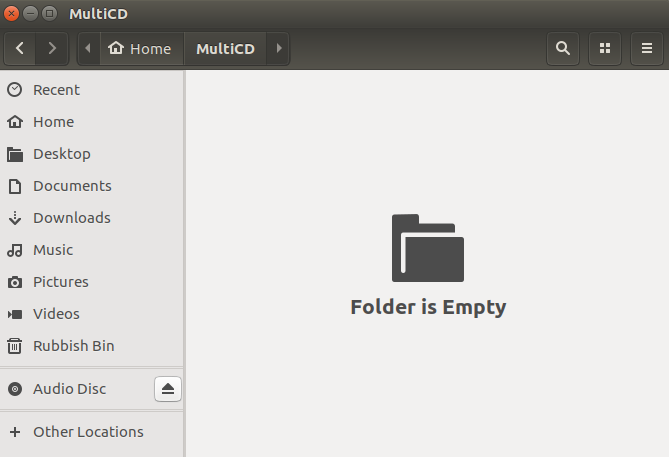
Jetzt können Sie das MultiCD-Archiv herunterladen. über diesen Link. Die neueste MultiCD-Version wird auf Github gehostet. Verwenden Sie den folgenden Befehl 40+ am häufigsten verwendete Linux-TerminalbefehleEgal, ob Sie gerade erst anfangen oder einfach nur neugierig auf das Linux-Terminal sind, hier sind die häufigsten Befehle, die Sie durch Ihre gesamte Zeit unter Linux führen. Weiterlesen So laden Sie die neueste Entwicklungsversion von MulitCD herunter:
$ git clone git: //github.com/IsaacSchemm/MultiCD.git
Das MultiCD-Archiv sollte schnell heruntergeladen werden. Extrahieren Sie nach Abschluss den Inhalt des Archivs in den zuvor erstellten MultiCD-Ordner.
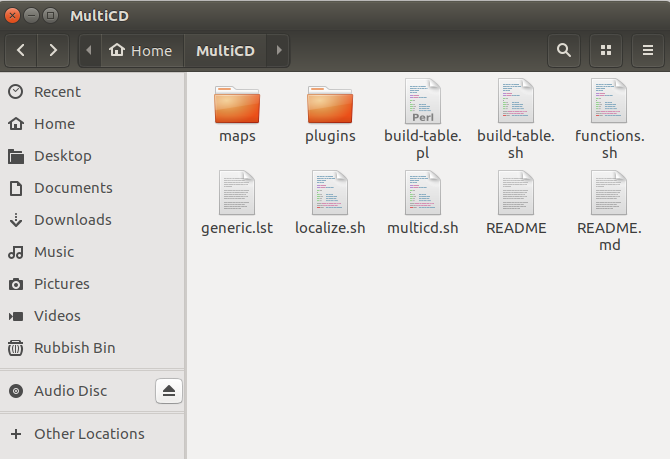
Kopieren oder verknüpfen Sie Ihre Dateien
Sie sind fast bereit, die Multiboot-CD zu erstellen. Kopieren oder verknüpfen Sie anschließend die ISOs, die Sie installieren möchten, in den MultiCD-Ordner. Denken Sie daran, dass nur Distributionen in der unterstützten Liste funktionieren. Darüber hinaus erfordert MultiCD bestimmte Dateinamen. Diese sind neben den Distributionslinks auf der Seite mit den unterstützten ISOs aufgeführt. Beispielsweise muss dban-2.3.0_i586.iso umbenannt werden dban.iso.
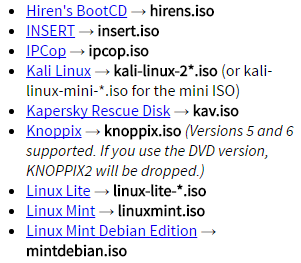
Führen Sie das Skript aus
Öffnen Sie ein Terminal im MultiCD-Ordner. Drücken Sie dazu Umschalt + Rechtsklick, dann wählen Sie Im Terminal öffnen aus dem Kontextmenü. Führen Sie nun die folgenden Befehle aus:
chmod + x multicd * .sh ./multicd*.sh
Das Skript erkennt automatisch, welche Bilder im Ordner vorhanden sind, und erstellt eine ISO für Sie. Der resultierende ISO-Wille wird benannt multicd.iso.
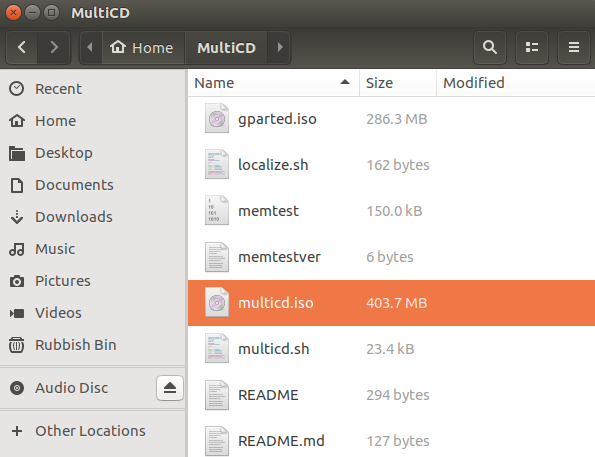
Brennen Sie die ISO
Wir müssen unsere ISO auf eine CD oder DVD brennen, um fertig zu werden. Ich werde verwenden Brasero für dieses Segment des Tutorials. Führen Sie die folgenden Befehle nacheinander aus, um Brasero über das Terminal herunterzuladen:
sudo apt-get update sudo apt-get install brasero
Öffnen Sie nach der Installation Brasero. Legen Sie als Nächstes eine kompatible schwarze CD oder DVD ein.

Wählen Bild brennenNavigieren Sie dann zu der im vorherigen Abschnitt erstellten MulitCD-ISO. Wählen Brennenund du kannst loslegen.
Multiboot USB
MultiCD ist eine großartige Möglichkeit, eine Multiboot-CD oder -DVD zu erstellen. Allerdings viele Leute jetzt Verwenden Sie lieber ein USB-Laufwerk Die 5 besten Linux-Distributionen für die Installation auf einem USB-StickUSB eignet sich hervorragend zum Ausführen tragbarer Linux-Versionen. Hier sind die nützlichsten Linux-Distributionen, die von einem USB-Laufwerk ausgeführt werden können. Weiterlesen anstelle einer Scheibe. Glücklicherweise gibt es zahlreiche Dienstprogramme für die Erstellung eines Multiboot-USB-Laufwerks, z. B. MultiSystem oder LiveUSB Install. Mit dem ersteren werde ich Ihnen schnell zeigen, wie Sie einen Multiboot-USB erstellen.
MultiSystem
Verwenden Sie diesen Link um die neueste Version des Multisystem LiveUSB Tool-Skripts herunterzuladen.

Extrahieren Sie das Skript nach dem Herunterladen auf Ihren Desktop. Doppelklicken Sie anschließend auf die extrahierte Datei und wählen Sie Im Terminal ausführen. Wenn Sie diese Option nicht haben oder das Skript in Ihrem Texteditor geöffnet wird, drücken Sie Umschalt + Rechtsklick, dann wählen Sie Im Terminal öffnen. Führen Sie nun den folgenden Befehl aus:
./install-depot-multisystem.sh
Sie müssen Ihr Passwort eingeben und warten, bis das Skript abgeschlossen ist.
Öffnen Sie MultiSystem. Wählen Sie im unteren Bereich das USB-Laufwerk aus, das Sie verwenden möchten, und drücken Sie Bestätigen.
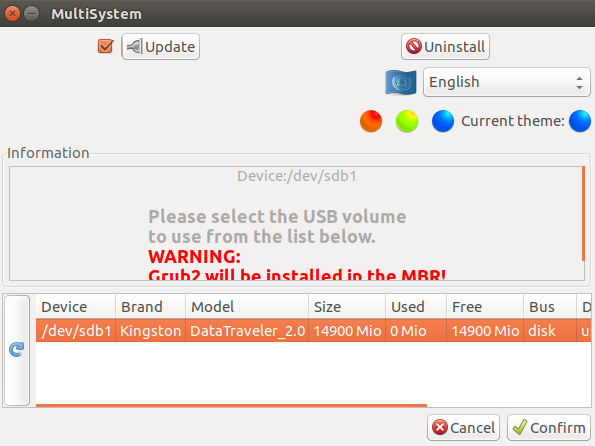
Ihr MultiSystem-USB-Laufwerk ist jetzt bereit, Ihre ISOs zu empfangen. Ziehen Sie alle ISOs per Drag & Drop in das Feld unten im Fenster. Die ISOs müssen einzeln hinzugefügt und Ihr Passwort eingegeben werden. Leider ist der Aufbau eines großen Multiboot-USB-Laufwerks dadurch etwas zeitaufwändig.

MultiSystem verfügt über ein erweitertes Menü mit einer Download-Option. Es ist eine lange Liste, die eine Mischung aus beliebten und etwas dunkeleren Tools und Betriebssystemen enthält. Durch Auswahl einer Option wird die Website-Download-Seite für das angegebene Tool geöffnet. Nach dem Herunterladen kann es Ihrem Multiboot-USB-Laufwerk hinzugefügt werden.
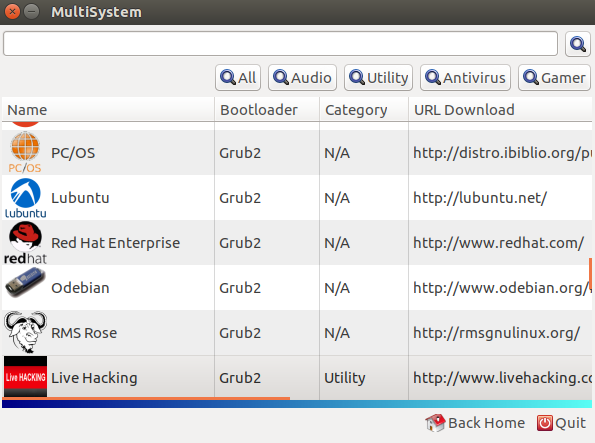
Das erweiterte Menü enthält auch die Optionen zum Testen Ihres Multiboot-USB-Laufwerks mit QEMU oder VirtualBox. Darüber hinaus stehen Optionen für GRUB-Einstellungen sowie zusätzliche Befehlszeilen-Startoptionen zur Verfügung.
Sie sind alle bereit
Multiboot-Discs sind äußerst praktisch. Du kannst behalten alle Arten von Dienstprogrammen und Rettungsscheiben Die 5 besten Rettungs- und Wiederherstellungsdisketten für eine Windows-SystemwiederherstellungHier sind die besten Windows-Rettungsdisketten, mit denen Sie auf Ihren Computer zugreifen können, um Reparaturen und Sicherungen durchzuführen, auch wenn dieser nicht startet. Weiterlesen an einem handlichen, leicht transportierbaren Ort aufbewahrt. Sie haben jetzt die Werkzeuge, um eine Multiboot-CD, -DVD oder ein USB-Laufwerk zu erstellen. Welche Werkzeugkombination halten Sie bereit?
Was ist dein Lieblings-Multiboot-Tool? Kennen Sie andere Tools, die ähnliche Ergebnisse erzielen? Teilen Sie uns unten Ihre Multiboot-Tipps mit!
Bildnachweis: Pavel Kirichenko über Shutterstock.com
Gavin ist Senior Writer bei MUO. Er ist außerdem Redakteur und SEO-Manager für MakeUseOfs kryptofokussierte Schwestersite Blocks Decoded. Er hat einen BA (Hons) für zeitgenössisches Schreiben mit Praktiken der digitalen Kunst, die aus den Hügeln von Devon geplündert wurden, sowie über ein Jahrzehnt Berufserfahrung im Schreiben. Er genießt reichlich Tee.

